通过手写功能书写文字或画图
在学习簿功能中,可用手写笔直接在画面中写字或画图后登录。
书写/删除/变更颜色
如何通过手写写入内容
能通过手写写入时,画面下方会显示【笔】【橡皮】等图标。
手写“便笺”的例子
在学习簿的各功能中,手写操作方法相同。
-
在要进行手写的画面上,点触触屏快键【功能】→【便笺】。
-
点触【笔】进行选择
-
在可手写的区域写入内容
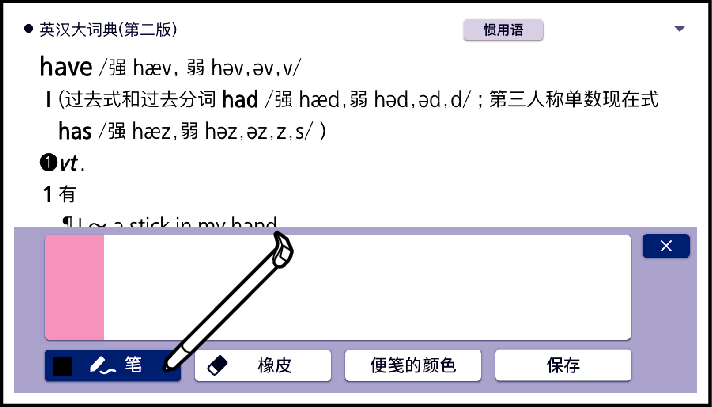
手写时不能翻页。
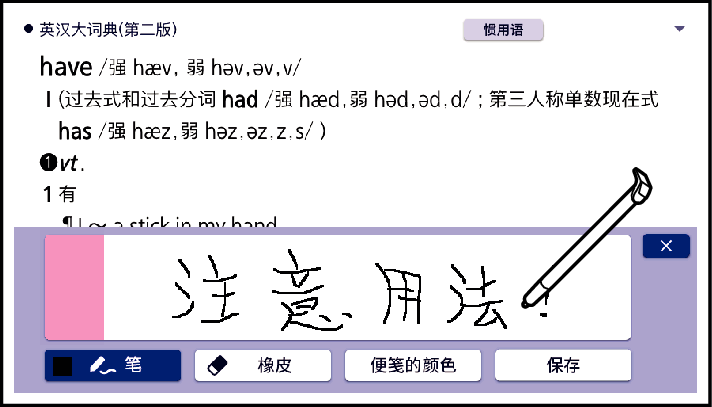
在“随记”、“便笺”、“背诵卡”中可任意写字或画图。
要擦去写入的文字等时,请点触【橡皮】后轻描要擦去的部分。
各图标的功能如下所述。
|
图标 |
操作内容 |
|---|---|
|
【笔】 |
任意写字或画图。 |
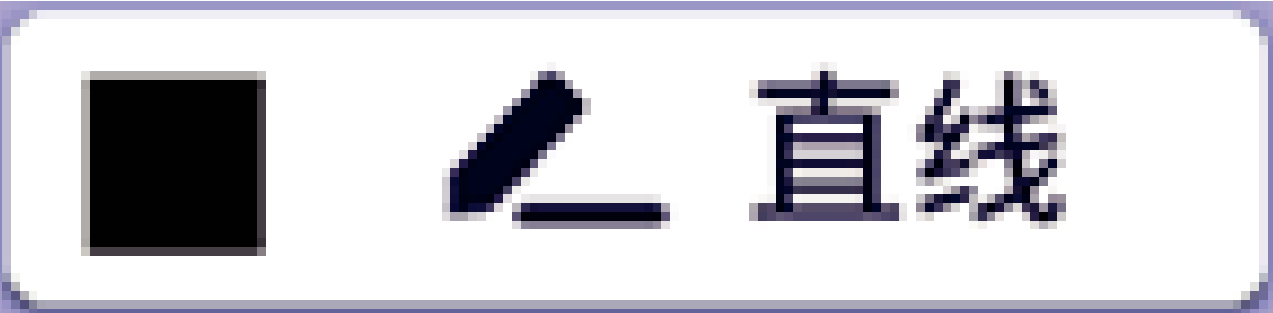 【直线】 |
在下示“设置笔与直线”画面上,从笔切换到直线时显示。 点触直线的起点,保持点触状态并拖到终点,然后提起手写笔,画面上会出现一条直线。 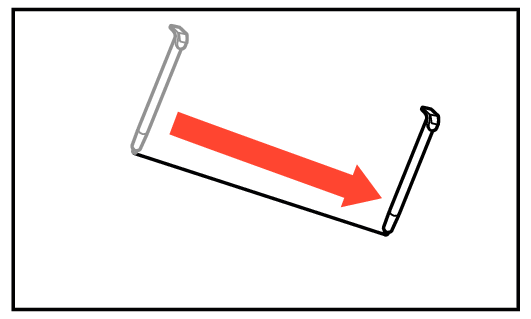 起点 终点 |
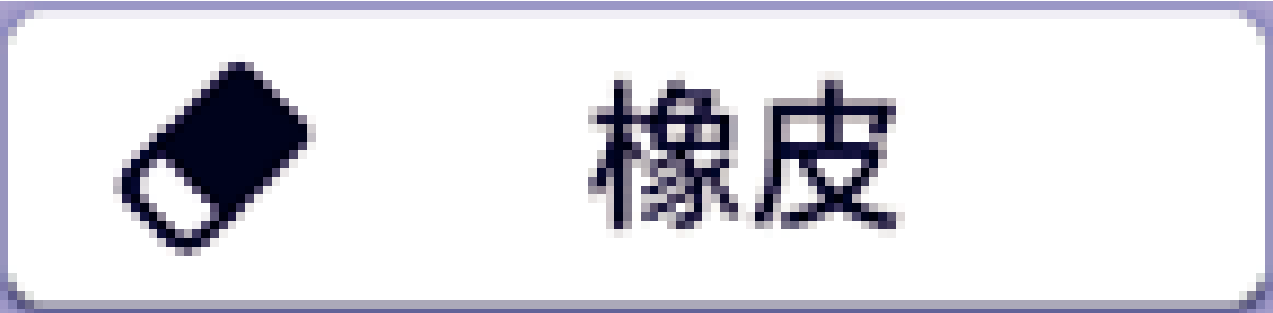 【橡皮】 |
点触图标可循环切换“橡皮(小)”→“橡皮(大)”→“删除”→“橡皮(小)”。 【橡皮】 在画面上轻描手写文字或直线将其擦去。 修改登录的“随记”时(阅览、修改或删除随记),不仅能擦去手写的部分,还能清除画面上的所有内容。 【删除】 点触手写区域能整体清除手写内容。 |
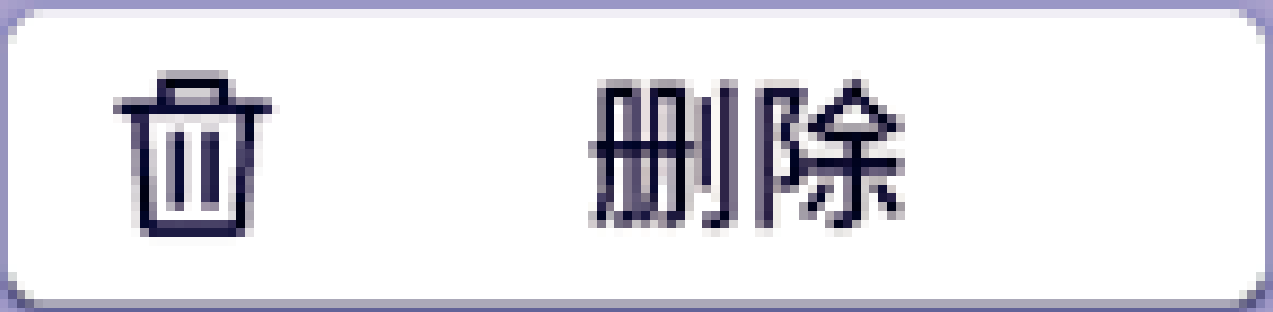 【删除】 |
|
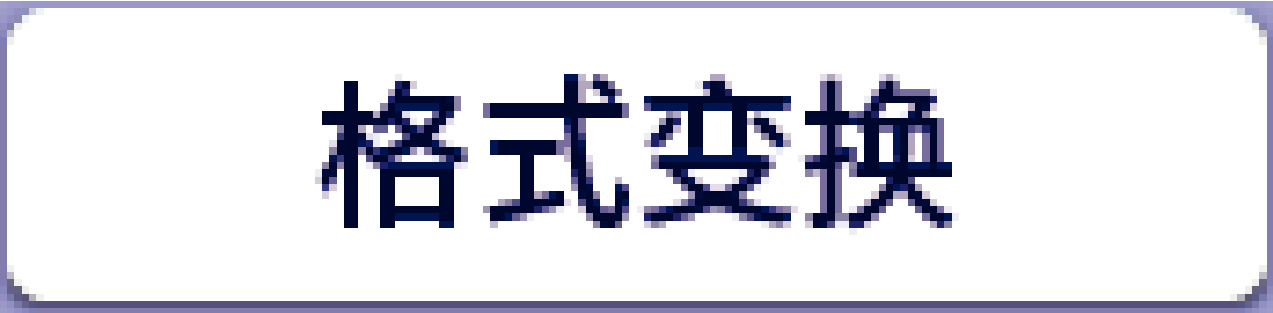 【格式变换】 |
在空白的随记或卡上显示辅助线。每点触一次【格式变换】,便如下变化。 对于“随记” “横格线”→“方格(大)”→“方格(小)”→“空白” 对于“背诵卡” “1 条格线”→“2 条格线”→“方格(大)”→“方格(小)”→“空白” |
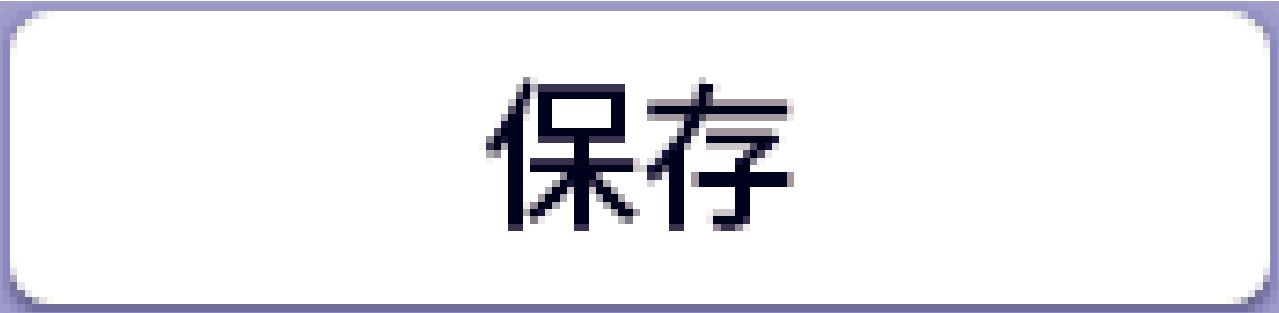 【保存】 |
保存写入的内容。 有关保存的详细说明,请阅览学习簿的各功能说明。 |
如何选择颜色或粗细(笔和直线设置)
【笔】・【直线】
当【笔】或【直线】图标处于被选择状态时,再次点触【笔】・【直线】图标可显示“设置笔与直线”画面。
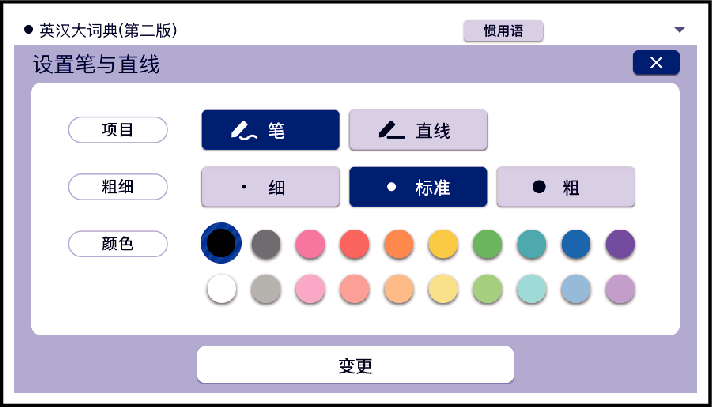
分别点触“项目”、“粗细”、“颜色”进行选择,然后点触【变更】。
